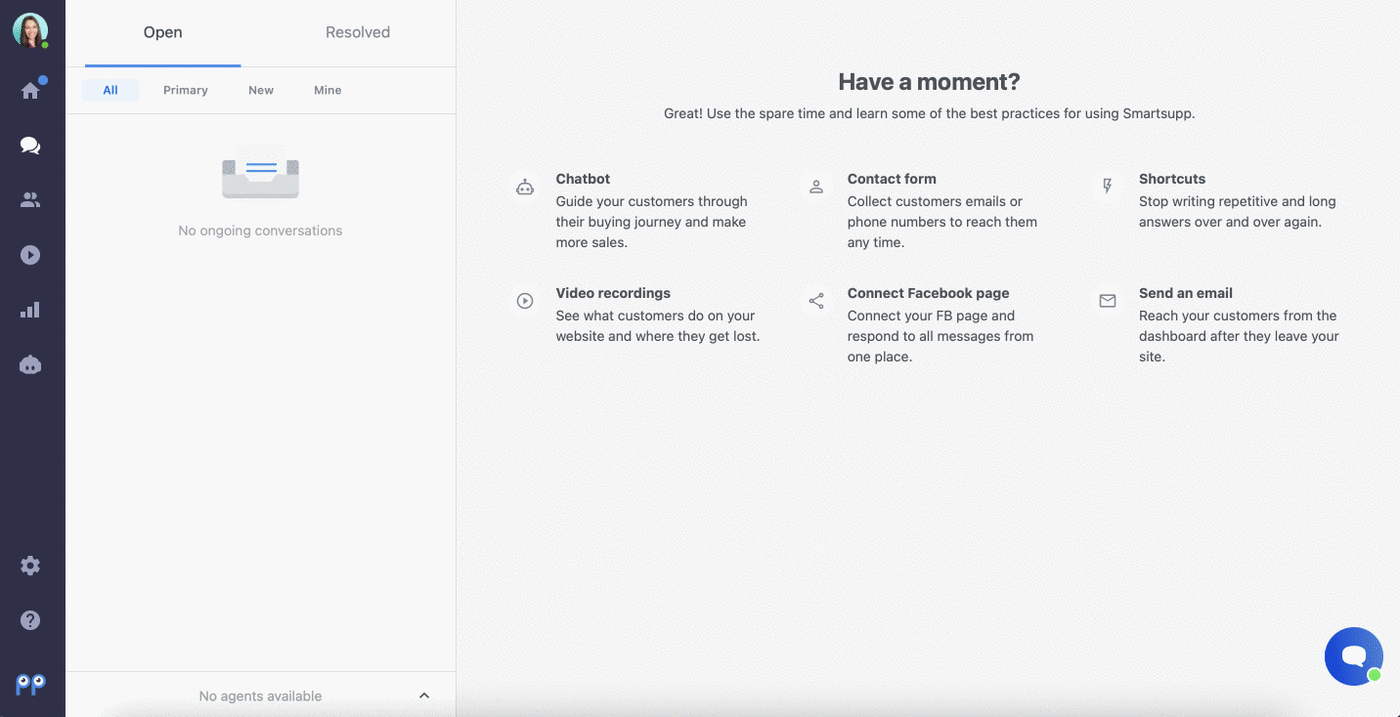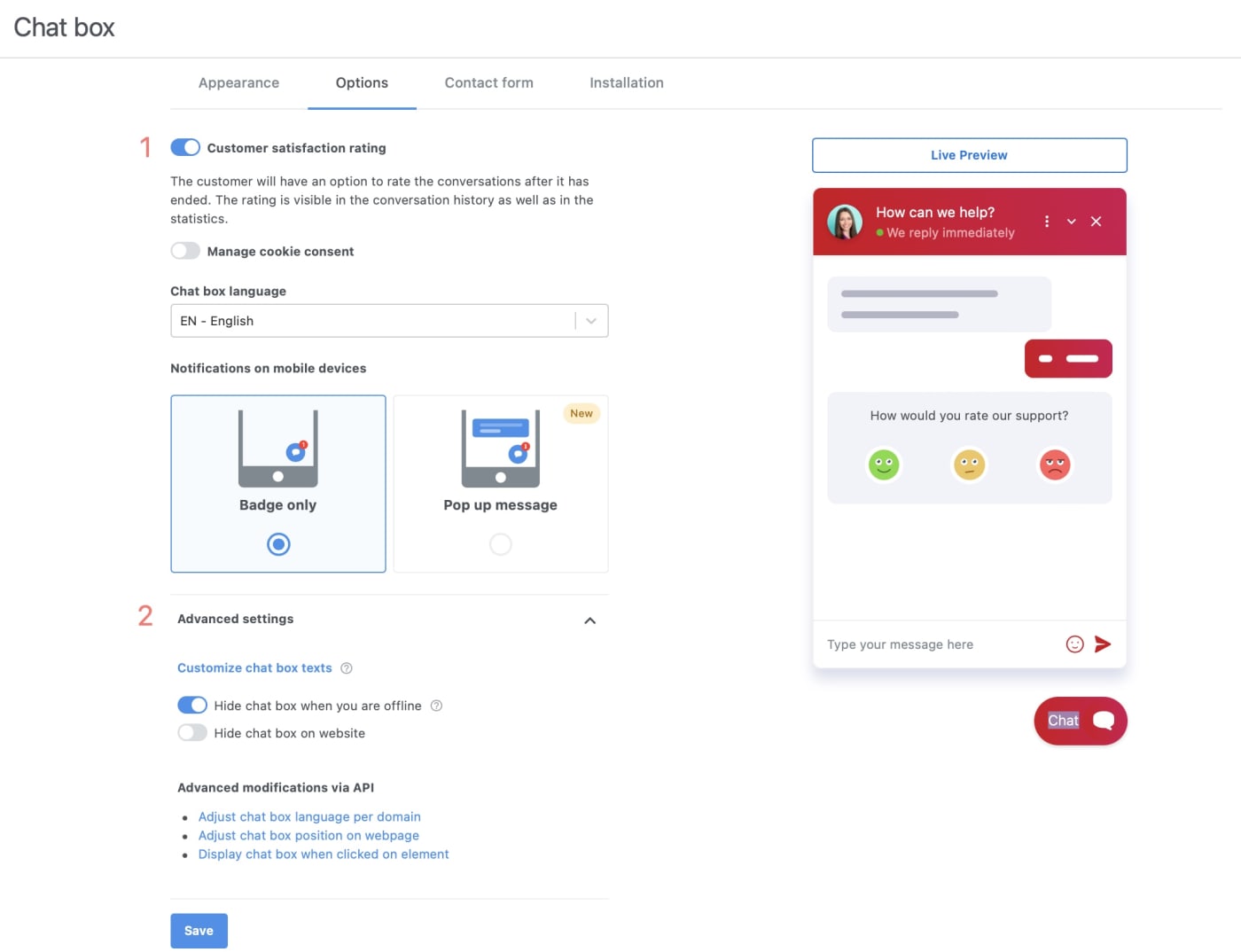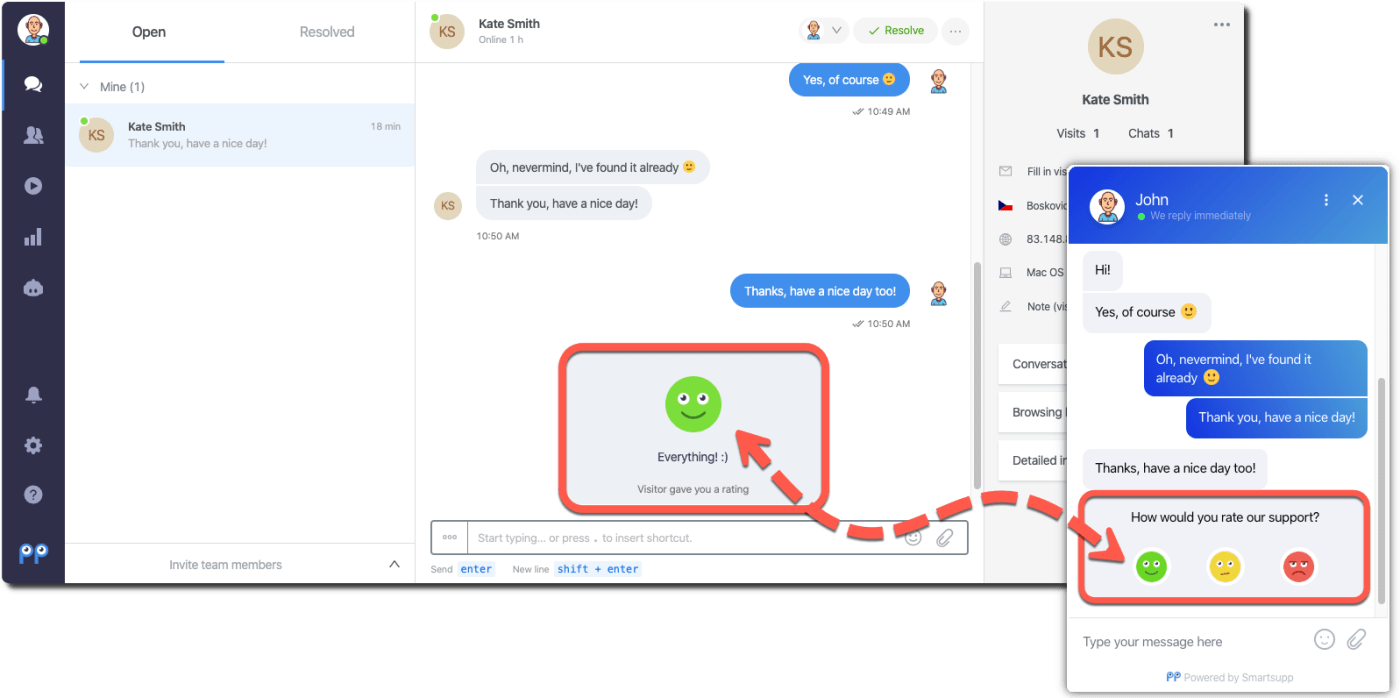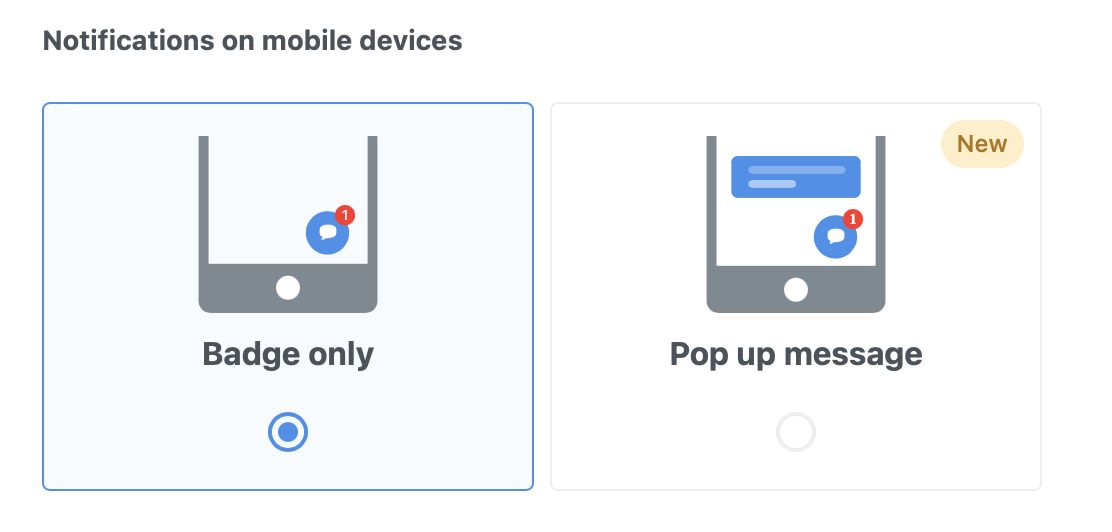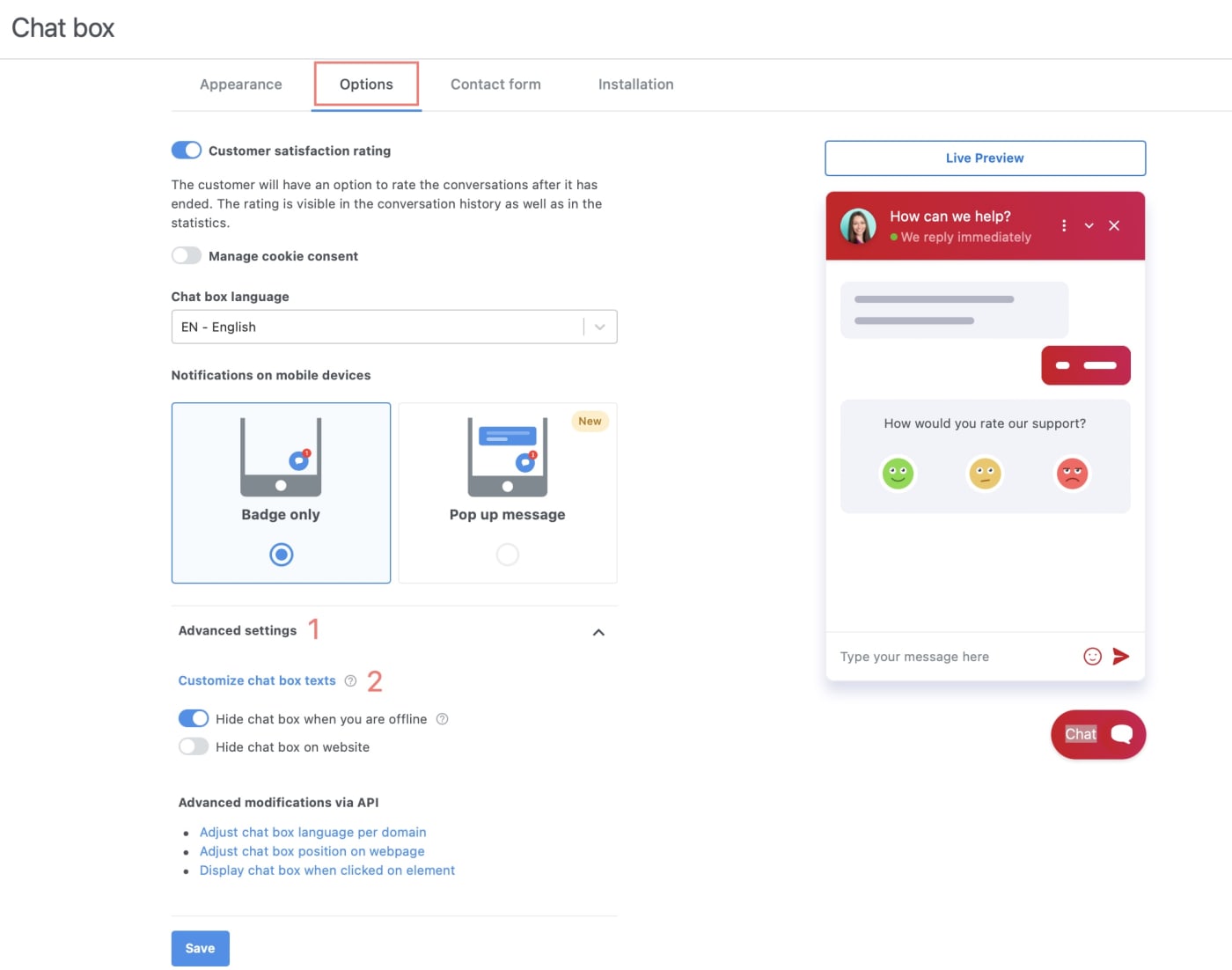Pierwszą rzeczą, którą prawdopodobnie chcesz zrobić, po pomyślnym zainstalowaniu Smartsupp live czata na swojej stronie internetowej, to skonfigurowanie wyglądu i funkcjonalności okna czatu.
Możliwość konfiguracji znajdziesz w Ustawieniach → Okno czatu
Okno czatu - Wygląd
Uwaga: Możliwość zmiany położenia okna czatu za pośrednictwem interfejsu API jest dostępna w pakiecie PRO.
W ustawieniach wyglądu okna czatu możesz zmienić kolor gradientu okna czatu (1), a także jego pozycję (2), podstawowe teksty (3) i motyw (4), tak aby okno czatu pasowało do Twojej strony!
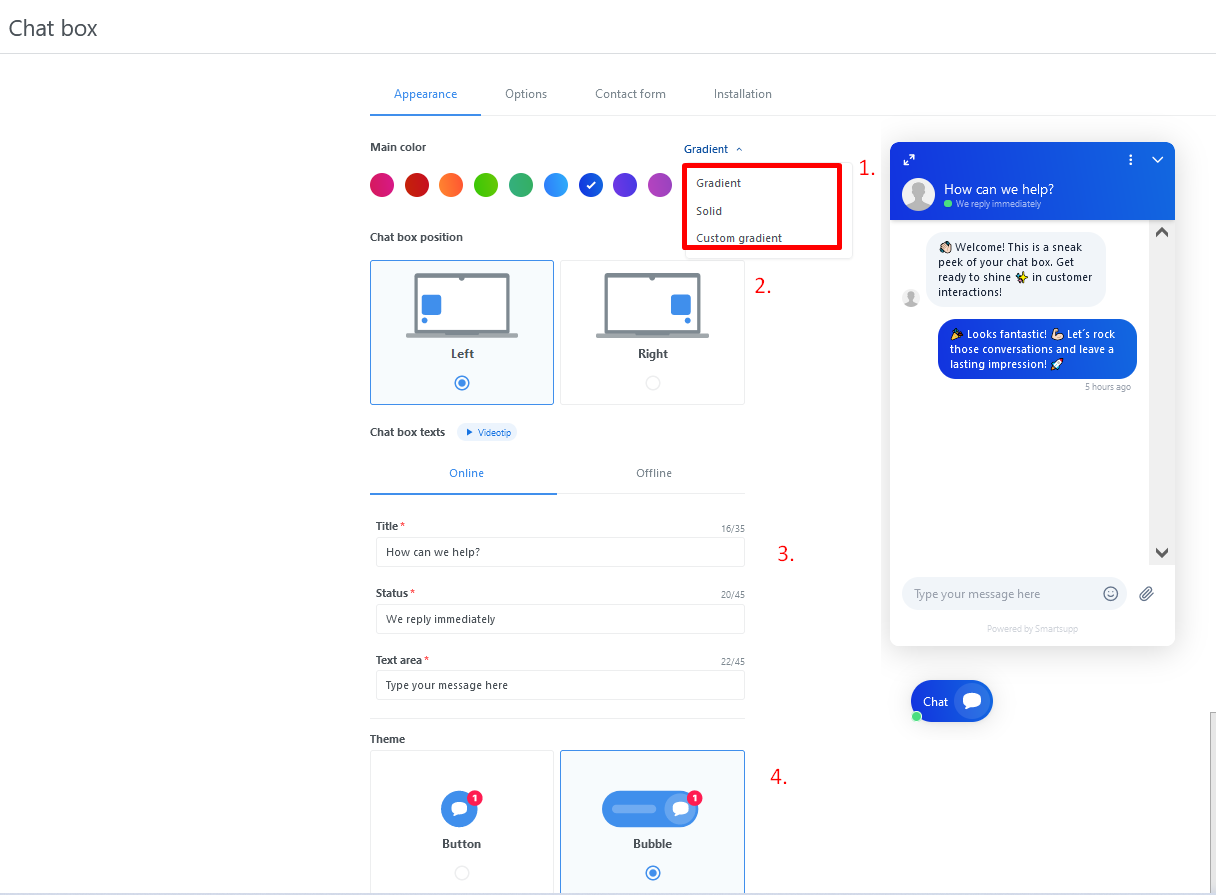
Notatka: po prawej stronie znajduje się podgląd tego, jak będzie wyglądać okno czatu po wprowadzeniu zmian, dzięki czemu zawsze możesz sprawdzić, co dokładnie zmieniasz.
Okno czatu - Opcje
Ustawienia opcji okna czatu są podzielone na dwie kategorie - ustawienia podstawowe (1) i ustawienia zaawansowane (2).
Ocena satysfakcji klienta
Opcja dostępna jedynie w pakietach STANDARD i PRO.
Jeśli chcesz wiedzieć, jak radzą sobie Twoi agenci podczas komunikacji z osobami odwiedzającymi Twoją stronę, włącz opcję oceny agenta. Ta funkcja jest szczególnie przydatna, gdy masz wielu agentów i chcesz stale poprawiać jakość obsługi klienta.
Jak zmienić język okna czatu?
Smartsupp jest przetłumaczony do wielu języków! Zalecamy używanie zawsze tego samego języka okna czatu Smartsupp, jakiego używasz w swojej stronie. Po zmianie języka całe okno czatu zostanie automatycznie przetłumaczone.
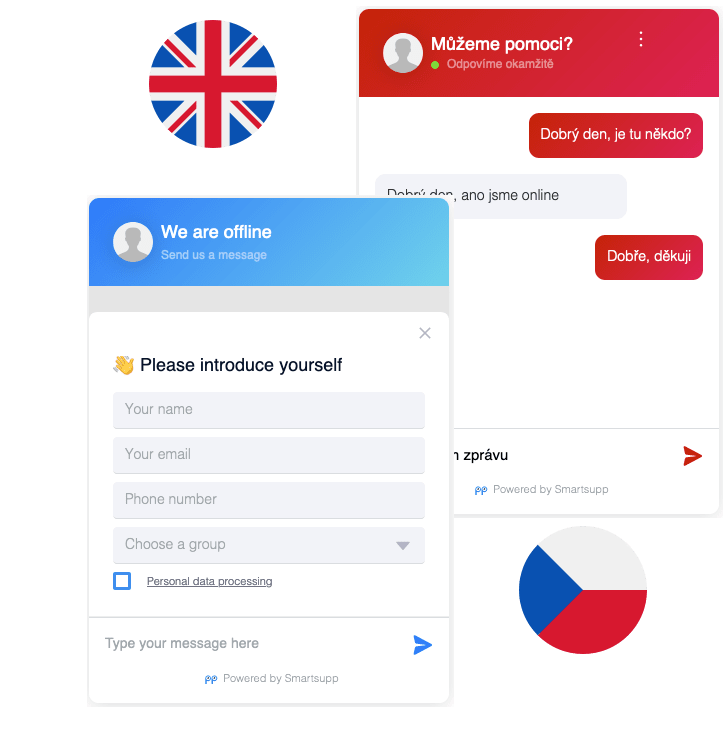
Aby zmienić język okna czatu przejdź do Ustawienia >> Okno czatu >> Opcje
i wybierz jeden z 43 dostępnych języków.
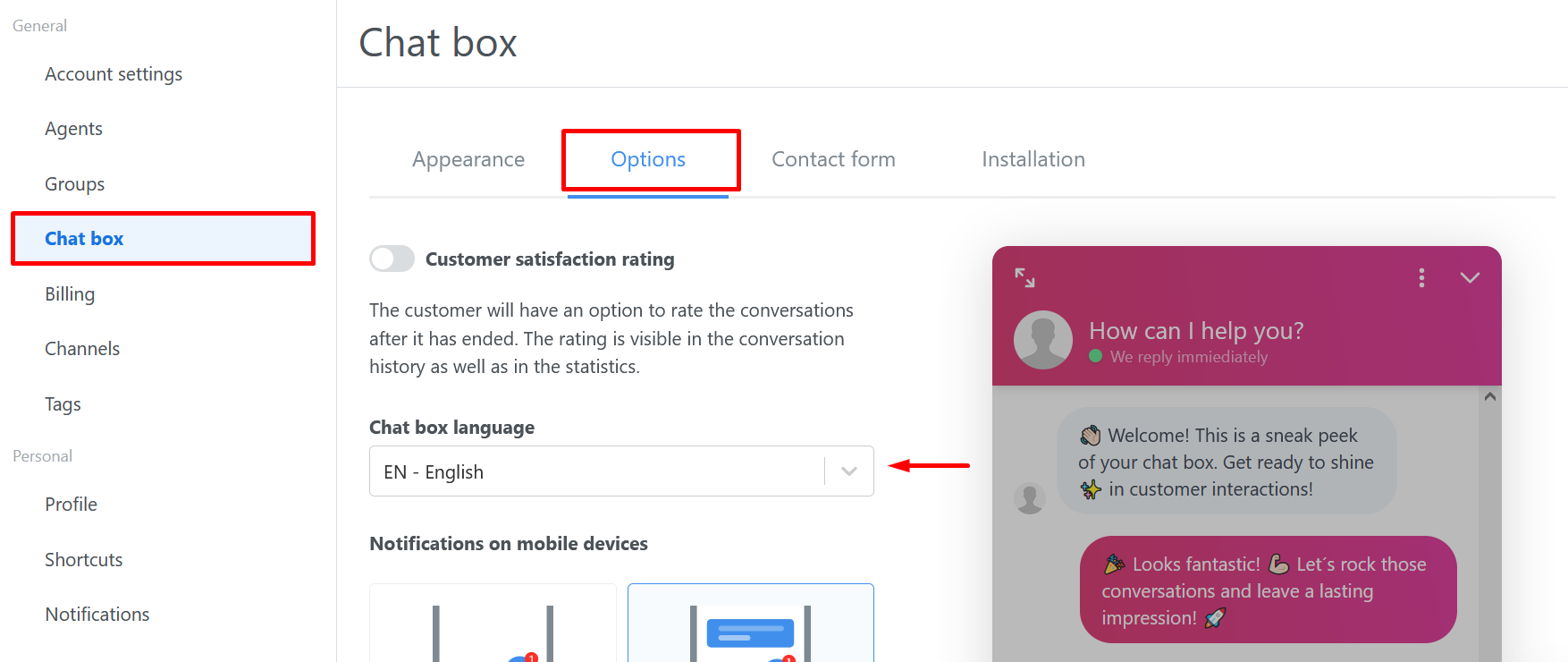
Powiadomienia na telefonie
Aby zwiększyć zaangażowanie klientów za pomocą czatbota i wiadomości automatycznych, możesz wybrać, jak będą wyglądały powiadomienia o automatycznych wiadomościach lub wiadomościach czatbota na telefonach.
Jeśli chcesz zaangażować więcej odwiedzających, zachęcić ich do interakcji z czatbotem lub zwrócić ich uwagę na jakąś specjalną ofertę lub promocję, zalecamy włączenie opcji wiadomości pop-up. Więcej zaangażowanych odwiedzających oznacza więcej konwersacji i większe szanse na sprzedaż!
Zaawansowane zmiany tekstu
Jeśli chcesz zmienić niektóre lub wszystkie teksty w oknie czatu i dodać własne, możesz to zrobić w ustawieniach Opcji okna czatu (1) → Zaawansowane ustawienia (2) → Dostosuj teksty okna czatu (3). Pod koniec nie zapomnij zapisać wszystkich wprowadzonych zmian!
Ukryj okno czatu w trybie offline
Opcja dostępna jedynie w pakietach STANDARD i PRO.
Jeśli nie chcesz, aby odwiedzający kontaktowali się z Tobą, gdy nie jesteś online, to możesz skorzystać z opcji ukrycia czatu w trybie offline, a w chwili, kiedy wszyscy agenci będą offline, okno czatu zostanie automatycznie ukryte.
Przejdź do Ustawień w dashboardzie, następnie Czat >> Opcje >> Ustawienia zaawansowane i zmień pozycję suwaka.
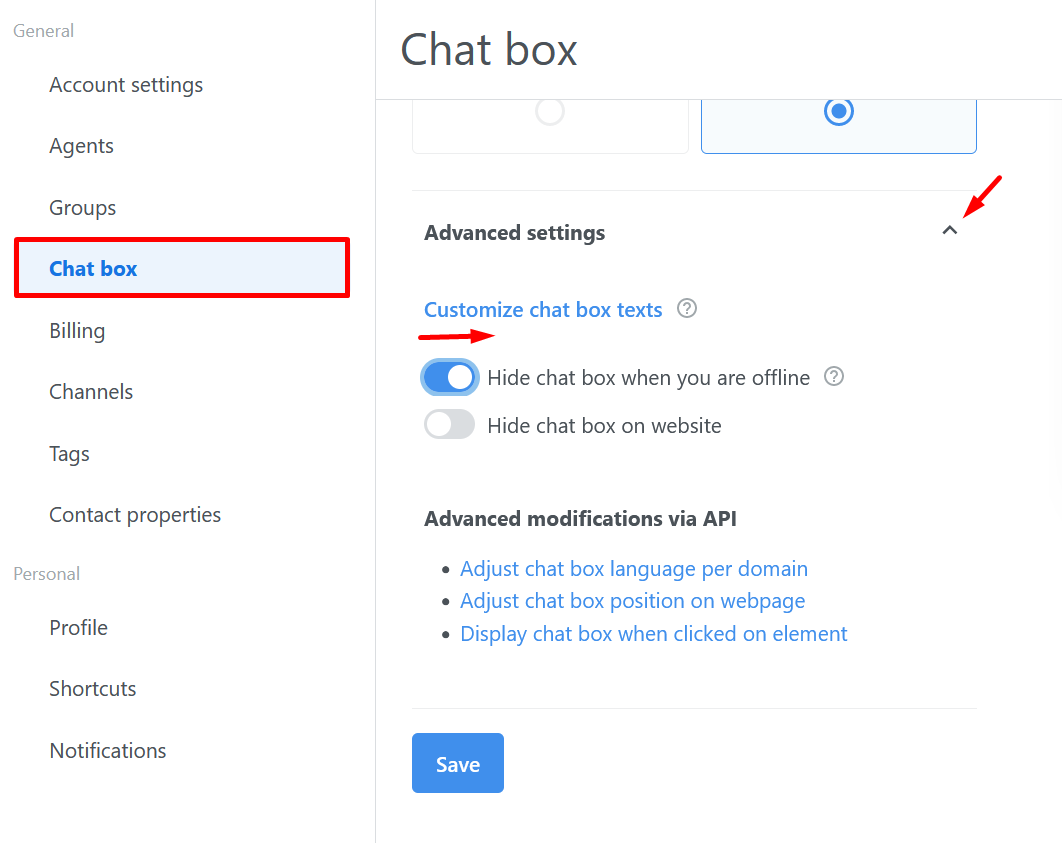
Ukryj okno czatu
Wprowadzasz jakieś zmiany na swojej stronie lub po prostu jesteś zbyt zajęty, aby zapewnić wsparcie na czacie? Nie ma problemu! Skorzystaj z tej opcji i na jakiś czas ukryj okno czatu na swojej stronie.
Przejdź do Ustawień w dashboardzie, następnie Czat >> Opcje >> Ustawienia zaawansowane i zmień pozycję suwaka.
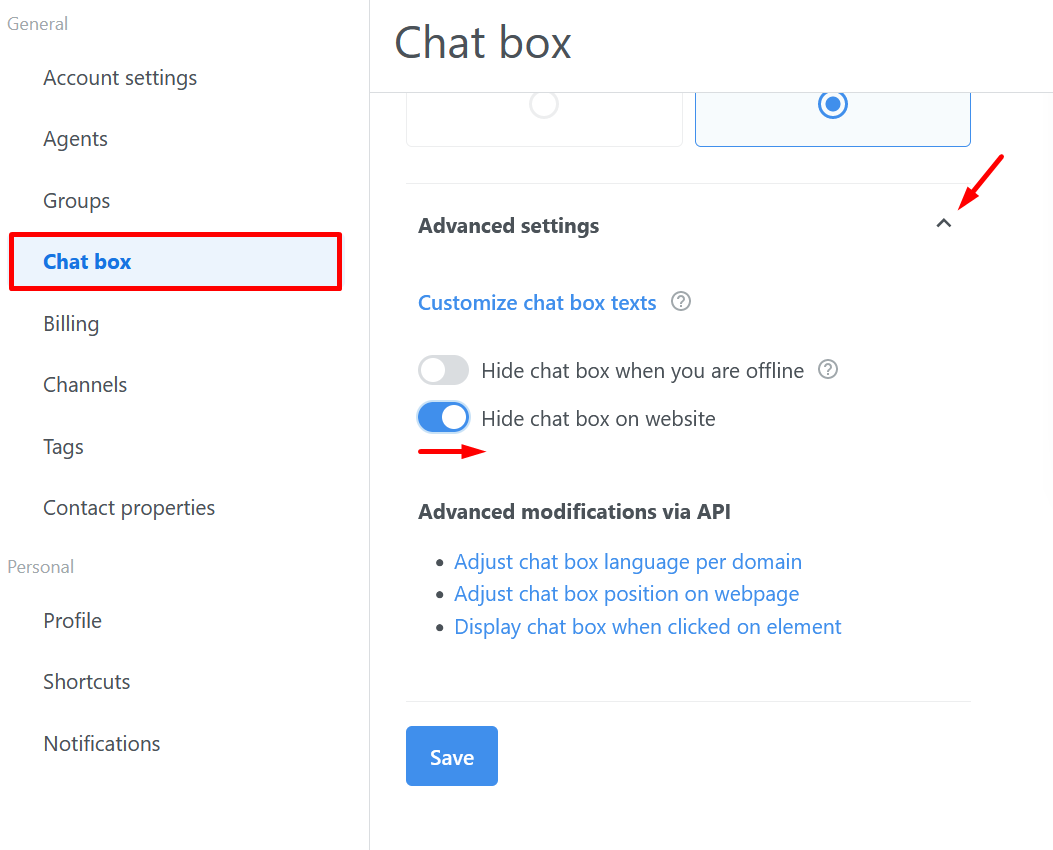
Formularz kontaktowy
Opcja dostępna jedynie w pakietach STANDARD i PRO.
Formularz kontaktowy jest zawsze automatycznie wyświetlany, gdy jesteś offline. Wymaga on podania danych kontaktowych odwiedzającego, aby umożliwić późniejszą odpowiedź na jego wiadomość. Aby móc zbierać dane kontaktowe odwiedzających także wtedy, gdy jesteś online, konieczne jest włączenie formularza kontaktowego także wtedy, gdy jesteś online. Jeśli chcesz dowiedzieć się więcej o formularzu kontaktowym, zapoznaj się z tym tutorialem.